Диспетчер стилей — это утилита AutoCAD Architecture 2022 toolset, с помощью которой можно централизованно просматривать стили, определяющие внешний вид и функцию объектов чертежей, а также работать с ними.
Можно также управлять стилями ключей слоев, форматами данных спецификаций и описаниями для групп подчистки, маскирующих блоков, многовидовых блоков, профилей и наборов характеристик.
Диспетчер стилей позволяет быстро создавать, адаптировать и использовать стили совместно с другими пользователями. В Диспетчере стилей можно решать следующие задачи:
- обращение к стилям из открытых чертежей и сайтов внутренних сетей;
- перетаскивание стилей в палитру для создания инструментов;
- создание новых чертежей и шаблонов путем копирования стилей из других чертежей или шаблонов;
- сортировка стилей по чертежу или по типу стиля и просмотр стилей, имеющихся в чертежах и шаблонах;
- предварительный просмотр объекта, которому назначен выбранный стиль;
- создание и редактирование стилей;
- удаление неиспользуемых стилей из чертежей и шаблонов;
- отправка стилей по электронной почте другим пользователям AutoCAD Architecture 2022 toolset.
Открытие Диспетчера стилей
Чтобы открыть Диспетчер стилей, Выберите инструмент 
 . найти
. найти
Вызвать Диспетчер стилей можно также следующим способом: щелкнуть правой кнопкой мыши на любом инструменте в инструментальной палитре объекта со стилем и выбрать "Стили <тип объекта>".
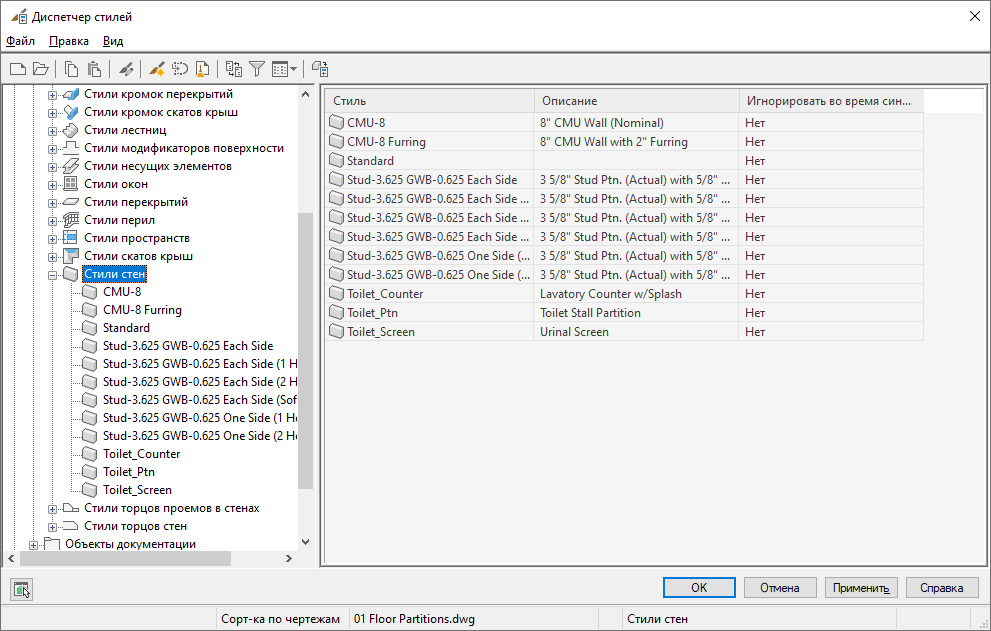
Диспетчер стилей
Окно "Диспетчер стилей" разделено на две панели переменных размеров и содержит строку меню, панель инструментов и строку состояния. При открытии Диспетчера стилей все чертежи и шаблоны, открытые в текущем сеансе, отображаются в виде древа на левой панели.
Левая панель окна "Диспетчер стилей"
Левая панель окна "Диспетчера стилей" отображает стили всех открытых чертежей и шаблонов в виде иерархической структуры, с помощью которой можно осуществлять поиск путем разворачивания и сворачивания уровней. По умолчанию стили в древе рассортированы по содержащим их чертежам, но можно рассортировать их по типу стилей. Древо всегда отображается в левой секции, независимо от способа сортировки стилей.
Стили сгруппированы по трем категориям: "Архитектура", например "Стили дверей"; "Объекты документации", например "Стили спецификаций"; и "Универсальные объекты", например "Стили ключей слоев". Внутри каждой категории стили перечисляются в алфавитном порядке. Для фильтрования древа с целью отображения стилей только одного типа выберите тип стилей и на панели инструментов Диспетчера стилей нажмите ![]() . Для отображения всех стилей нажмите
. Для отображения всех стилей нажмите ![]() еще раз.
еще раз.
Правая панель окна "Диспетчер стилей"
Отображаемая в правой панели информация зависит от того, что выбрано на виде древа в левой панели. Например, когда древо отсортировано по чертежам, и выбрана категория стиля, на правой панели выводится список типов стилей данной категории. Если выбран тип стилей, на правой панели выводится список стилей данного типа. Если выбран отдельный стиль, на правой панели отображается набор вкладок, на которых можно редактировать свойства стиля и осуществлять предварительный просмотр отображения объекта с этим стилем. Если древо отсортировано по стилям, можно выбрать тип стилей и просматривать распределение стилей данного типа по всем чертежам и шаблонам, открытым в Диспетчере стилей.
Строка меню и панель инструментов окна "Диспетчер стилей"
В верхней части окна "Диспетчер стилей" содержится строка меню и панель инструментов для быстрого доступа к командам меню. Если задержать курсор на значке панели инструментов на несколько секунд, появится подсказка к соответствующей команде.
Строка состояния
Строка состояния в нижней части окна "Диспетчер стилей" показывает, как отсортированы стили в древе (по чертежам или по стилям), имя чертежа, а также выбранный тип стилей и стиль.